ワードで文章入力時、または編集時に白い四角が表示されることがあります。これは『しかく』と入力して白四角□として変換したものとスペースキーで1文字分の空白を空けた場合があります。
白四角□は書体によりスペースキーの白い四角と全く見分けがつかないことがあります。
ペースキーで1文字分の空白を空けた場合はもちろん印刷されません。白四角は文字ですの印刷されます。
こんな紛らわしいことをわざとすることはないと思いますがスペースの白い四角を非表示にする方法をご説明します。
ホームタブの段落の編集記号の表示/非表示のボタンをクリックします。
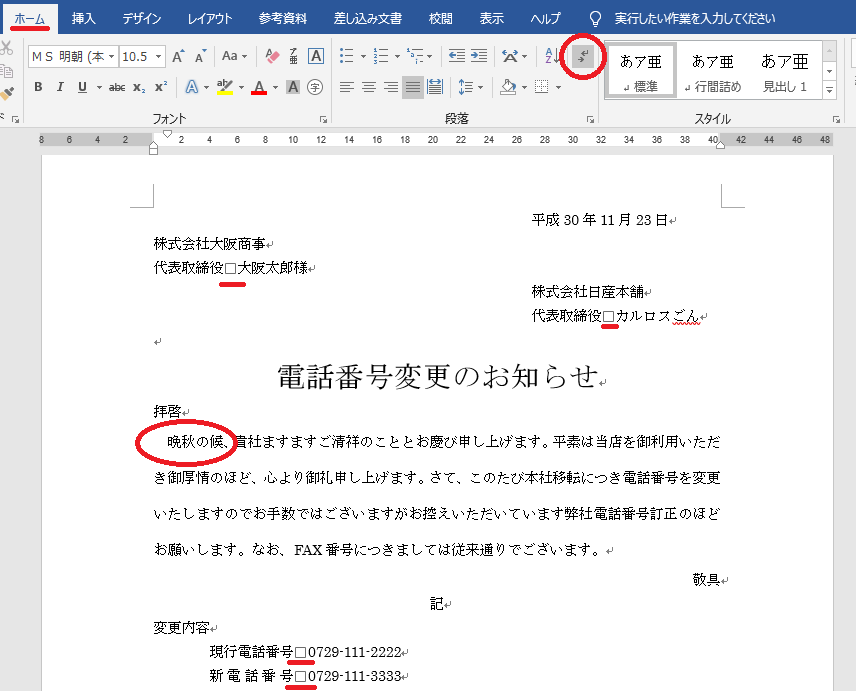
これでも白い四角が残っている場合は□という文字が入力されているはずですので印刷プレビューで確認してください。
編集記号の表示/非表示のボタンをクリックし(ボタンが選択されていない状態ー背景色がない)で印刷プレビューで確認しても白い四角が表示されていないのに編集画面(ワードの通常の画面)で白い四角が消えない場合があります。
このような場合はファイルタブをクリックしオプションをクリックします。
Wordのオプションが表示されますので表示をクリックします。常に画面に表示する編集記号のスペースのチェックを外します。
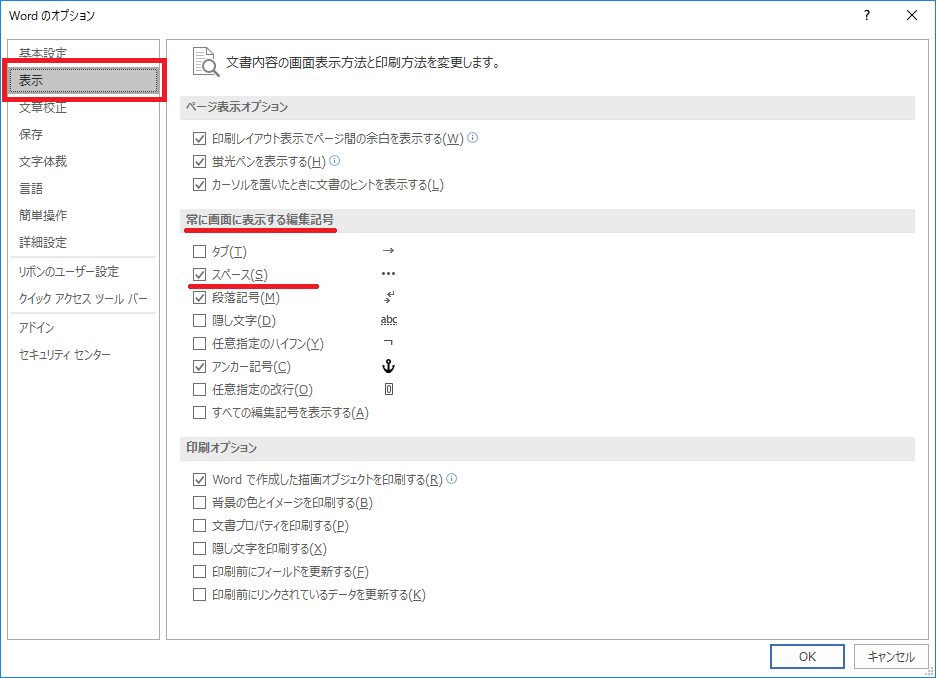
これでスペースキーの白い四角を非表示にすることができます。
文章入力後に行頭でスペースキーを叩いた場合は1行目インデントになりますので晩秋の候の左のスペースはスペースキーで余白を調整しましたがスペースキーの白い四角が表示されることはありません。
「ワードの白い四角 スペース」への2件のフィードバック